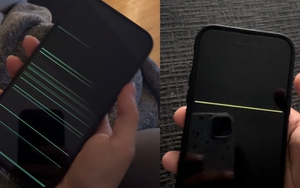Tắt tính năng này trên iPhone sẽ giúp tiết kiệm pin
Tắt tính năng Background App Refresh là một tác vụ rất đơn giản, chỉ mất vài giây. Đây là một trong số các mẹo giúp bạn tiết kiệm pin trên iPhone.
Theo chuyên gia tư vấn công nghệ Rory Mellon, có một số mẹo có thể giúp bạn kéo dài thời lượng pin trên iPhone. Một trong những cách đơn giản là tắt tính năng Background App Refresh (Làm mới ứng dụng trong nền). Đây là tính năng cho phép ứng dụng liên tục được làm mới, ngay cả khi không sử dụng.
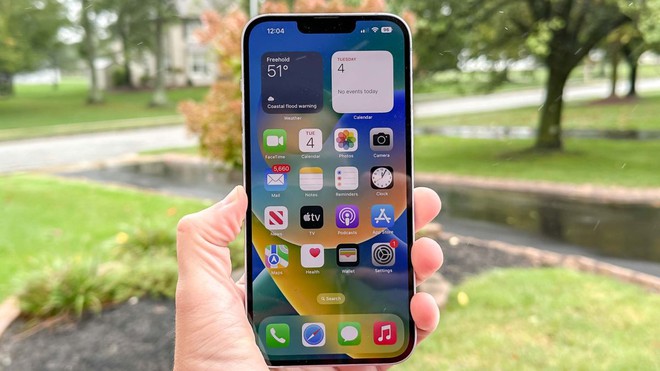
Trên lý thuyết, tính năng này rất có lợi bởi nó giúp đảm bảo rằng ứng dụng trên điện thoại của bạn luôn được cập nhật. Tuy nhiên, tất cả các hoạt động nền này đều có thể gây tổn hại đáng kể đến pin iPhone.
Nói cách khác, bạn đang đánh đổi "sự tiện lợi" với "thời lượng pin". Thông thường, nếu bạn mang theo sạc pin thì việc để tính năng này tiếp tục hoạt động có vẻ không phiền phức gì, tuy nhiên, trong trường hợp bạn quên bộ sạc ở nhà hoặc tới nơi không sẵn ổ cắm điện thì bạn có thể sẽ muốn ưu tiên thời lượng pin của điện thoại hơn cả.
Tắt tính năng Background App Refresh là một tác vụ rất đơn giản, chỉ mất vài giây. Đây là một trong số các mẹo giúp bạn tiết kiệm pin trên iPhone.
Cách tắt Background App Refresh:
Đi tới Cài đặt (Settings), ấn vào mục Cài đặt chung (General)
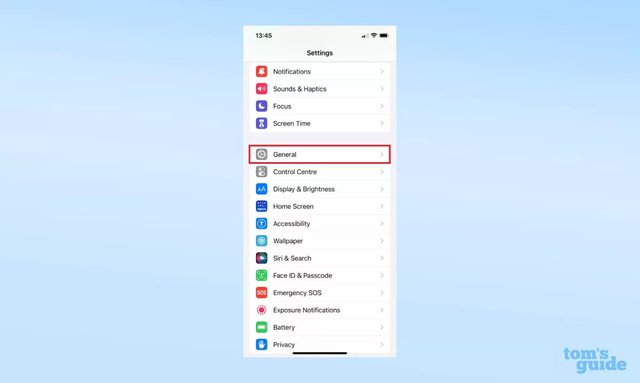
Chọn mục "Làm mới ứng dụng trong nền" (Background App Refresh)
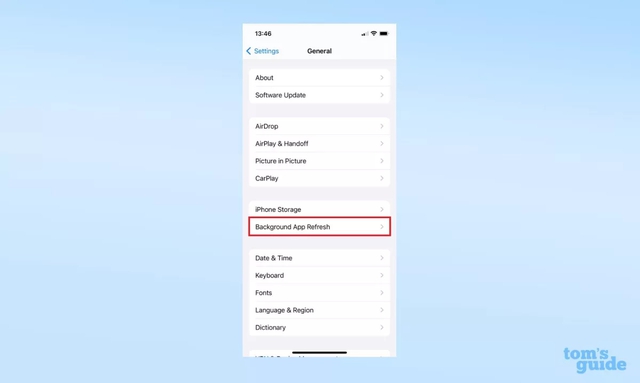
Lựa chọn phím "Tắt" trong danh sách gồm 3 lựa chọn: Tắt/bật, Wi-Fi, Wi-Fi & Dữ liệu di động. Cách này sẽ tắt toàn bộ tính năng Background App Refresh.
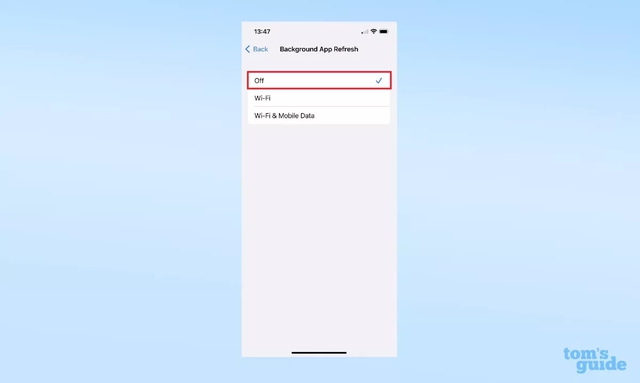
Bạn cũng có thể tắt tính năng làm mới với từng ứng dụng cụ thể được liệt kê trong danh sách ở mục Background App Refresh.
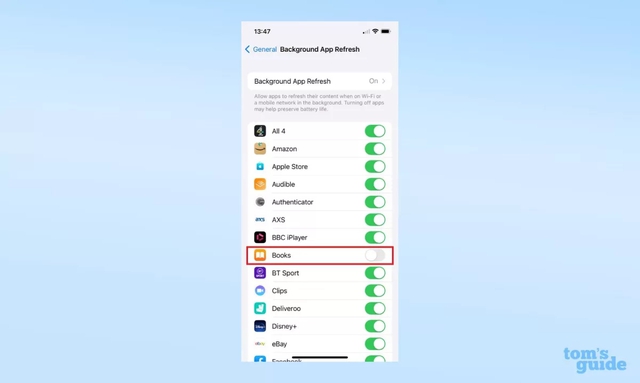
Như vậy là bạn đã biết cách tắt tính năng Background App Refresh trên iPhone. Chuyên gia Rory Mellon khuyến cáo người dùng nên tắt tính năng này trong trường hợp không thể dùng bộ sạc điện thoại khoảng vài giờ.
Cần lưu ý thêm rằng, tính năng này cũng sẽ tự động tắt nếu bạn đặt iPhone của mình ở "Chế độ nguồn điện thấp".
Ngoài ra, bạn có thể tham khảo thêm các mẹo tiết kiệm pin dưới đây:
1. Bật chế độ "Sạc pin được tối ưu hóa"
- Đi tới Cài đặt (Settings), chọn mục Pin (Battery).
- Chọn Tình trạng pin (Battery Health) và bật chế độ "Sạc pin được tối ưu hóa" (Optimised Battery Charging).
2. Bật chế độ "nguồn điện thấp"
- Đi tới Cài đặt (Settings), chọn mục Pin (Battery).
- Bật "Chế độ nguồn điện thấp" (Low Power Mode).
3. Bật "Độ sáng tự động"
- Đi tới Cài đặt (Settings), chọn mục Trợ năng (Accessibility).
- Chọn "Màn hình & Cỡ chữ" (Display & Text Size), kéo xuống sẽ thấy lựa chọn "Độ sáng tự động" (Auto-Brightness).
4. Bật chế độ "Giảm chuyển động"
- Đi tới Cài đặt (Settings), chọn mục Trợ năng (Accessibility).
- Chọn mục "Chuyển động" (Motion), bật "Giảm chuyển động" (Reduce Motion).

Nguồn ảnh: Shutterstock
5. Giới hạn tốc độ khung hình
Nếu bạn đang sử dụng iPhone 13 hoặc iPhone 13 Pro Max thì điện thoại của bạn sẽ có tốc độ làm mới là 120Hz. Tốc độ làm mới cao như thế này sẽ tiêu thụ nhiều năng lượng pin hơn.
Để tiết kiệm pin, bạn có thể:
- Đi tới Cài đặt (Settings), chọn mục Trợ năng (Accessibility).
- Chọn mục "Chuyển động" (Motion), bật "Giới hạn tốc độ khung hình" (Limit Fram Rate).
6. Đặt tự động tắt/ khoá màn hình nhanh hơn
Màn hình vẫn sáng khi không dùng đến cũng là một nguyên nhân ngốn pin khá nhiều, hãy đặt chế độ tự động khoá sao cho ngắn nhất có thể để giảm thiểu điều này.
- Đi tới Cài đặt (Settings), ấn vào mục Cài đặt chung (General)
- Lựa chọn "Màn hình & Độ sáng" (Display & Brightness) > Tự động khóa (Auto Lock) > Chọn thời gian ngắn nhất.
7. Tắt chế độ rung khi đổ chuông
Nếu dùng nhạc chuông, hãy tắt rung, điều này sẽ giúp bạn tiết kiệm được một lượng lớn pin hàng ngày.
- Đi tới Cài đặt (Settings), ấn vào mục Âm thanh & Cảm ứng (Sounds & Haptics)
- Tắt tùy chọn "Rung khi đổ chuông" (Vibrate on Ring).